VLC Media je populární přehrávač médií, který slouží k prohlížení video a audio souborů. Věděli jste, že pomocí několika vylepšení můžeme zlepšit kvalitu zvuku a kvalitu videa souboru? Zvuk bude znít jako Dolby 5.1 a videa budou mít téměř 3D efekt.
Pokud se těšíte na získání nejlepší kvality zvuku a videa v přehrávači VLC Media Player, postupujte pečlivě podle níže uvedených kroků.
Kroky, které je třeba dodržovat při zlepšování kvality zvuku a videa ve VLC Media Player
Krok 1: Otevřete VLC Media Player
Krok 2: V horním menu klikněte na Nástroje a pak vyberte Přednost z rozevírací nabídky.

Krok 3: V úvodním okně nahoře se ujistěte, že jste v Rozhraní tab
Krok 4: V okně, které se otevře, v levém dolním rohu vidíte Zobrazit nastavení sekci, vyberte Všechno
Krok 5: V nabídce na levé straně klikněte na Zvuk
Krok 6: V nabídce na pravé straně vyhledejte Vynucení detekce zvuku Dolby a vyberte si Na z rozevírací nabídky.
Krok 7: Vyhledejte Režim stereofonního zvukového výstupu a vyberte si Dolby Surround
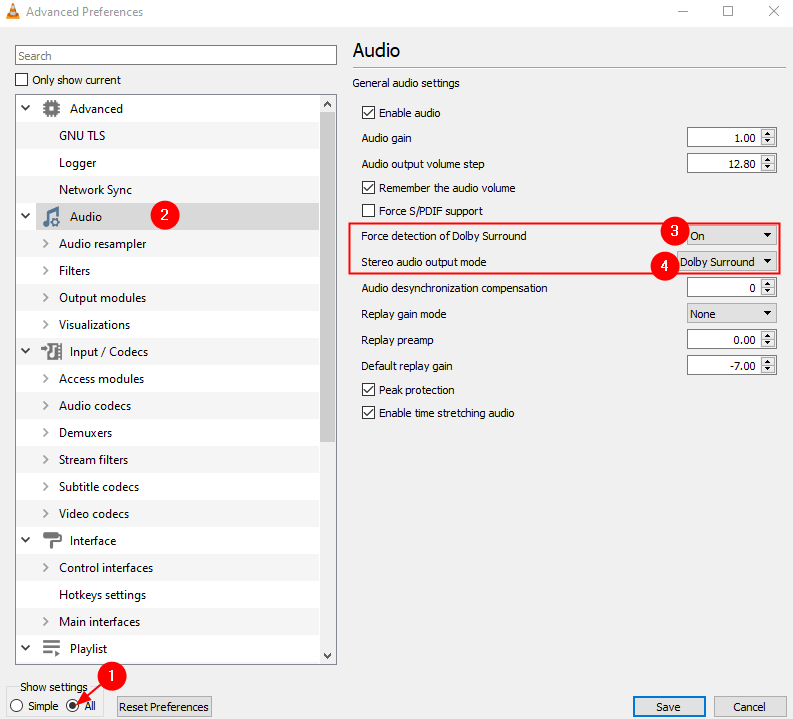
Krok 8: Dvakrát klikněte na Převzorkovač zvuku rozšířit výběr.
Krok 9: V nabídce na levé straně klikněte na Převzorkovač Speex a nastavte hodnotu 10 pro Převzorkování kvality.
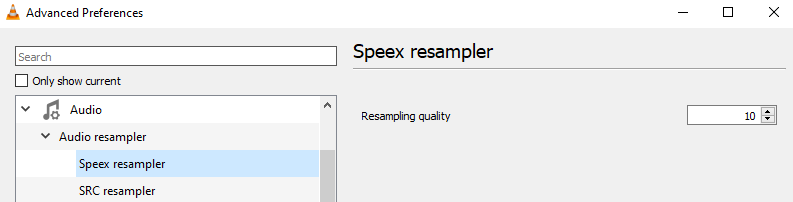
Krok 10: V nabídce na levé straně klikněte na Převzorkovač SRC a nastavte hodnotu Funkce Snc (nejlepší kvalita) pro Typ převodu vzorkovací frekvence.
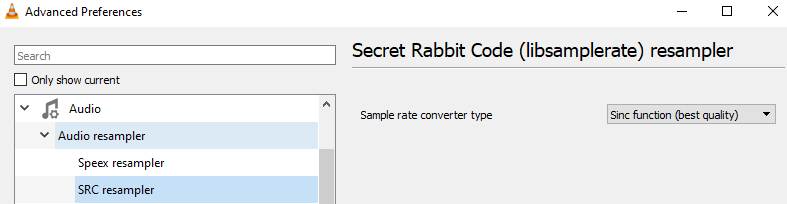
Krok 11: Z levé strany přejděte dolů a klikněte na Video a poté klikněte na Filtry. Na pravé straně zaškrtněte Filtr videa Gradfun
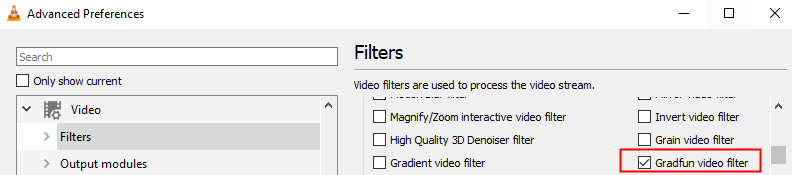
Krok 11: Na levé straně rozbalte Filtry možnost poklepáním na ni a poté kliknutím na ni klikněte Swscale
Krok 12: Z pravé strany nastavte režim Měřítko na SincR
Krok 13, Nakonec klikněte na Uložit knoflík.
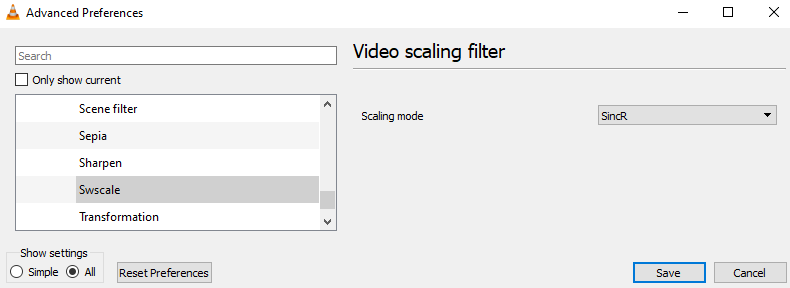
To je vše
Doufáme, že tento článek byl informativní
Laskavě komentujte a dejte nám vědět v případě, že jste našli tento informativní
Zůstaňte naladěni na tipy a triky.
![Co dělat, když přehrávač VLC nenachází Chromecast? [Vyřešeno]](/f/389e504c54c6b93a71d747e0202a862b.jpg?width=300&height=460)
![Žádný zvuk po převodu videa pomocí VLC [opraveno]](/f/a75bf9eefd4d8ed74f221ad76dd4210d.jpg?width=300&height=460)
![Jak opravit nefunkční zvuk VLC [Kompletní průvodce]](/f/8a8a0481a83796d21ccea948e5fccd9f.jpg?width=300&height=460)